

Área Recorte basado en elemento para elementos automáticos no de plano
PC-DMIS puede recortar los datos láser tanto horizontal como verticalmente cuando se escribe una distancia en el cuadro Horizontal y, si está disponible, en el cuadro Vertical. Con ello se recortan todos los datos láser que estén fuera de la distancia definida y se excluyen esos datos al extraer el elemento.
Como alternativa, para un elemento automático de plano, puede recortar datos en un límite de offset alrededor de todos los elementos CAD en una superficie. A esto también se le llama segregación de CAD. Consulte "Offset de CAD" a continuación.
En el caso del elemento automático Cono:
El valor de la opción Horizontal define cuánto más grande es el límite circular (en el que se hallan los puntos del elemento) con respecto al diámetro teórico.
El valor de la opción Vertical define cuánto más largo es el límite cilíndrico (en el que se hallan los puntos del elemento) con respecto a la longitud teórica.
Recorte horizontal y vertical
Todos los elementos automáticos son compatibles con el recorte horizontal. Estos elementos son compatibles con el recorte vertical:
Círculo
Cono
Cilindro
Polígono
Punto de borde
Ranura redonda
Ranura cuadrada
Punto de superficie
Plano
Las distancias de recorte definidas en los anillos de recorte basados en el elemento se muestran como anillos coloreados. El recorte horizontal corresponde al anillo de color amarillo y el recorte vertical al anillo de color verde claro.
Recorte horizontal interior
En el caso de los elementos interiores solamente, puede aplicar el recorte horizontal interior que aparece como un anillo más interior de color amarillo.
Estos elementos son compatibles con el recorte interior:
Círculo
Polígono
Ranura redonda
Ranura cuadrada
Puede asignar al tamaño del recorte horizontal interior un valor comprendido entre cero y la mitad del tamaño nominal del elemento. El tamaño nominal de cada elemento se define como:
Diámetro en el caso de los círculos
Diámetro interior en el caso de los polígonos
El valor más corto entre la anchura y la longitud en el caso de las ranuras cuadradas y redondas
El parámetro Recorte horizontal interior está disponible en el área Recorte basado en elemento de la ficha Extracción de elemento. También puede utilizar la entrada del registro Inner_Horizontal_Clipping en el Editor de la configuración para establecer este valor. Para obtener información detallada, consulte el tema "Inner_Horizontal_Clipping" en la documentación del Editor de la configuración de PC-DMIS.
Ejemplos de recorte
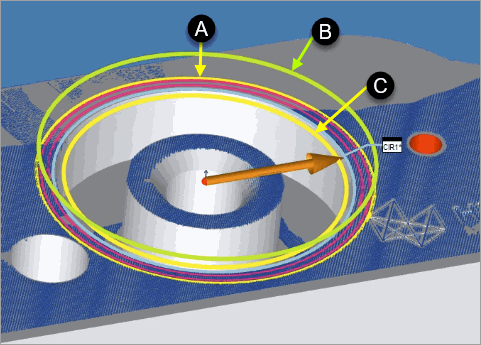
Elemento automático círculo de ejemplo con:
A: Anillo de recorte horizontal exterior
B: Anillo de recorte vertical
C: Anillo de recorte horizontal interior
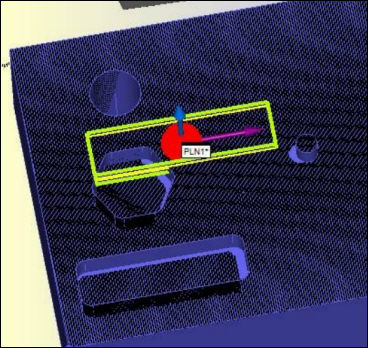
Elemento automático de plano de ejemplo con el recorte horizontal y vertical activado
Comando típico de la ventana de edición para un elemento automático de círculo:
CIR1 =ELEM/LÁSER/CÍRCULO/POR OMISIÓN,CARTESIANA,DENTRO,CUAD_MÍN
TEO/<65,0,-25>,<0,-1,0>,38
REAL/<64.929,0.049,-24.725>,<0.000189,-0.9999997,0.000754>,38.374
OBJETIVO/<65,0,-25>,<0,-1,0>
PROFUN=0,ÁNG INI=0,ÁNG FIN=360
VECT ANGULAR=<1,0,0>
DIRECCIÓN=CCW
MOSTRAR_PARAMETROS_ELEMENTO=SÍ
SUPERFICIE=ESPESOR_NING,0
MEDREL=NING,NING,NING
ANÁLISIS GRÁFICO=SÍ,1,0.01,0.01
MOSTRAR_PARÁMETROS_LÁSER=SÍ
ID_REFERENCIA=NDP1
SONIDO=DES
RECORTE HORIZONTAL=2.5,RECORTE VERTICAL=1,RECORTE HORIZONTAL INTERIOR=1
BANDAANILLO=ACT,OFFSET INTERNO=1,OFFSET EXTERNO=2
ELIMINACIÓN_OUTLIERS=DES
ELIMINAR PUNTOS CON PERPENDICULARES FUERA=DES
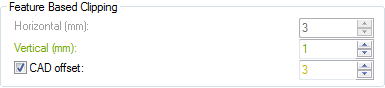
Área de recorte basado en elemento para elementos automáticos de plano
Puede activar la opción Offset de CAD para los elementos automáticos tridimensionales (Plano, Cono, Cilindro y Esfera). La opción Offset de CAD proporciona un método para que PC-DMIS "deje de usar" la cara de CAD seleccionada y elimine los puntos que se encuentran dentro de la distancia de offset hasta los bordes del elemento.
En el caso de los elementos automáticos Plano, cuando selecciona esta casilla de verificación, PC-DMIS crea un límite de offset de color amarillo alrededor de cada elemento en el modelo de CAD en la superficie. En el caso de un elemento automático Cono, Cilindro o Esfera, PC-DMIS no muestra ese contorno de límite de offset de color amarillo.
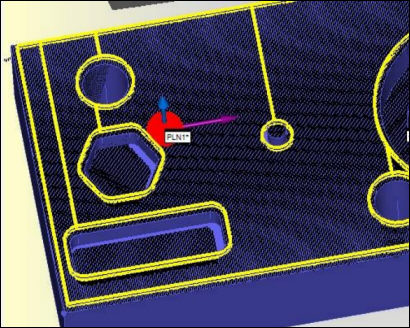
Ejemplo de elemento automático Plano con el recorte basado en CAD activado
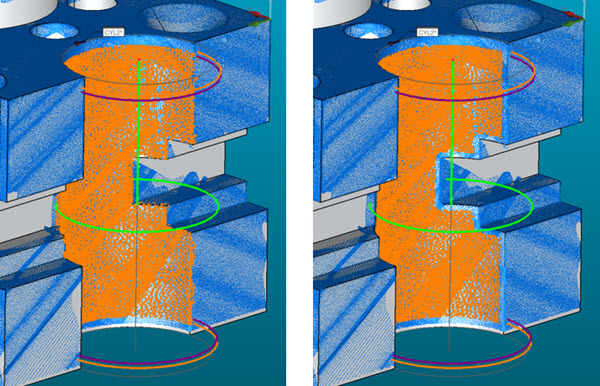
Ejemplo de elemento automático Cilindro sin offset de CAD (a la izquierda) y con un offset de CAD de 2 mm (a la derecha)
Debe seleccionar una cara de CAD cuando utilice la opción Offset de CAD.
PC-DMIS recorta los datos láser que quedan dentro de un límite de offset para todos los elementos del modelo de CAD en una superficie. PC-DMIS utiliza los datos que están fuera del límite de offset para solucionar el plano.
Por ejemplo, considere la imagen siguiente, que muestra una sección de una pieza de ejemplo. La capa superpuesta translúcida de color naranja, añadida aquí a la imagen por motivos de claridad solamente, indica los datos que PC-DMIS utilizaría para crear el elemento de plano automático:
